ServBay PKI (ServBay CA) Beheer
In moderne webontwikkeling is het essentieel om gegevensoverdracht veilig te houden via HTTPS, zelfs in lokale ontwikkelomgevingen. ServBay biedt een ingebouwde lokale Public Key Infrastructure (PKI) en Certificate Authority (CA)—de ServBay CA—die vertrouwde SSL/TLS-certificaten voor uw lokale websites kan uitgeven. Hierdoor krijgt u geen browserwaarschuwingen en kunt u HTTPS-verbindingen in productieomgeving-nabootsen tijdens lokaal testen.
Dit artikel beschrijft stap voor stap hoe u het lokaal uitgegeven rootcertificaat ServBay User CA - ECC Root op macOS beheert en hoe u problemen omtrent certificaten die met ServBay CA samenhangen, oplost.
Wat is ServBay CA?
ServBay CA is een speciaal voor lokale omgevingen ontworpen certificaatautoriteit van ServBay. Hiermee kunt u voor lokale sites die in ServBay zijn geconfigureerd (voorheen 'Hosts' genoemd) verschillende beveiligde certificaten uitgeven, zoals:
- Domein (TLS/SSL)-certificaten voor veilige lokale HTTPS-verbindingen
- E-mail (S/MIME) ondertekencertificaten
- Document (PDF) ondertekencertificaten
- Code ondertekencertificaten
Bij de installatie van ServBay wordt ServBay CA automatisch aangemaakt en het rootcertificaat ServBay User CA - ECC Root aan de sleutelhangertoegang van uw macOS toegevoegd en vertrouwd verklaard. Zo zijn alle door deze CA uitgegeven certificaten direct vertrouwd in uw lokale omgeving.
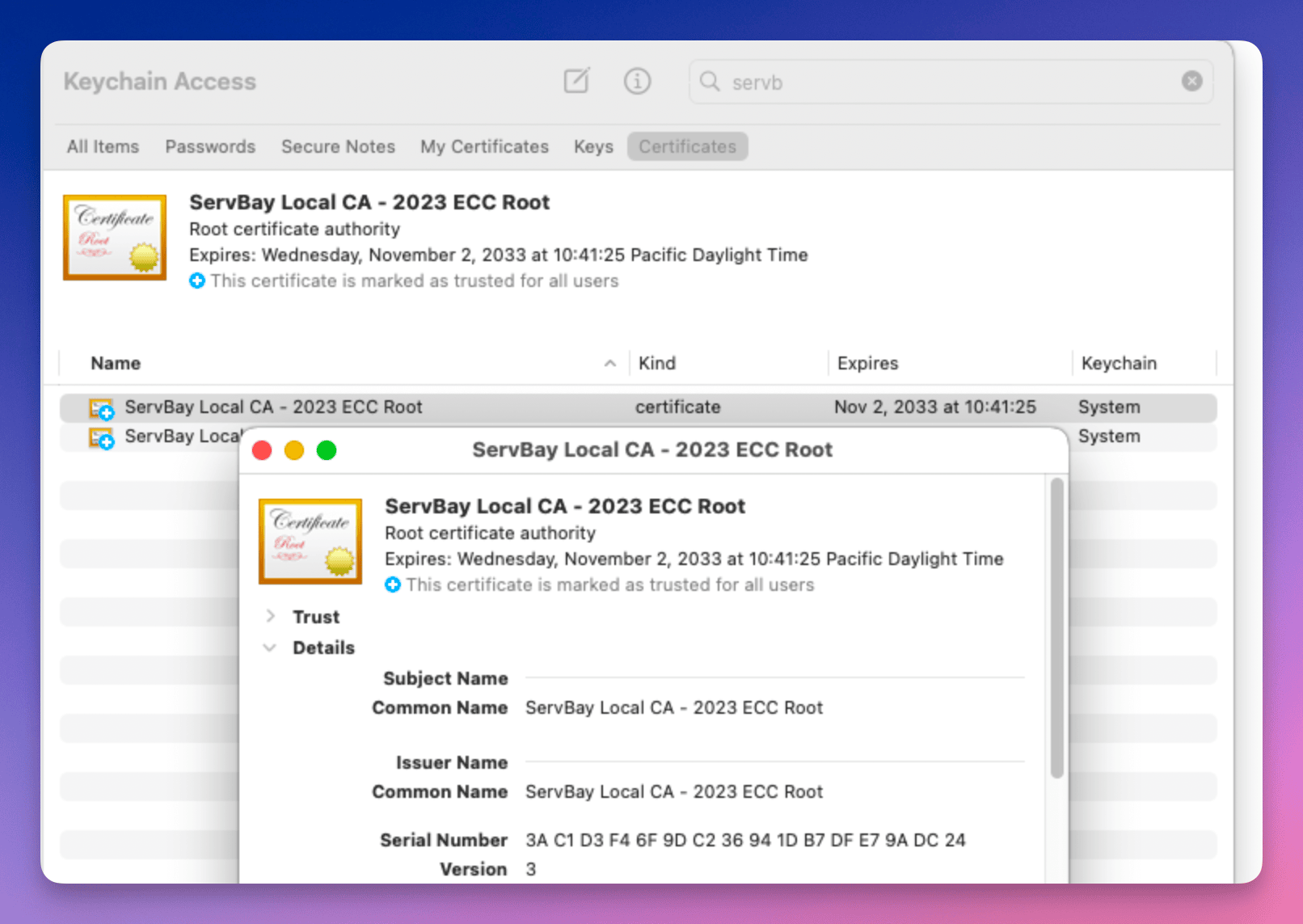 Figuur 1: Certificaatbeheerscherm van ServBay
Figuur 1: Certificaatbeheerscherm van ServBay
SSL-certificaten aanvragen van ServBay CA
ServBay CA kan diverse typen certificaten uitgeven afgestemd op uw lokale ontwikkelbehoeften. Raadpleeg onderstaande handleidingen voor de aanvraag en het gebruik ervan:
- Hoe vraagt u een domein SSL-certificaat aan en gebruikt u deze?
- Hoe vraagt u een e-mailondertekeningscertificaat (S/MIME) aan en gebruikt u deze?
- Hoe vraagt u een documentondertekeningscertificaat aan en gebruikt u deze?
- Hoe vraagt u een codeondertekeningscertificaat aan en gebruikt u deze?
Een SSL-certificaat verlengen dat door ServBay CA is uitgegeven
De standaard geldigheidsduur van certificaten uitgegeven door ServBay CA is 800 dagen. Indien een certificaat binnenkort verloopt of reeds is verlopen, kunt u eenvoudig via het ServBay-panel een verlenging uitvoeren.
Zoek in het certificaatbeheerpanel het betreffende certificaat op en klik op het vernieuwingsicoon (meestal een cirkelvormige pijl). ServBay geeft dan automatisch een nieuw certificaat uit, opnieuw geldig voor 800 dagen.
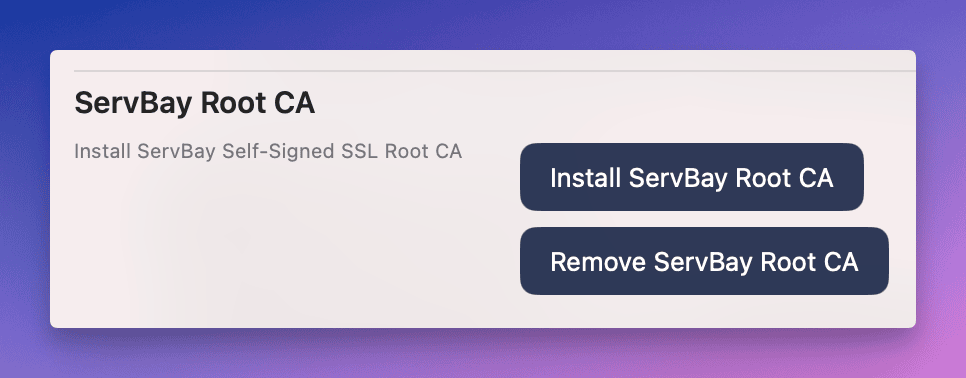 Figuur 2: Vernieuw-certificaat-knop
Figuur 2: Vernieuw-certificaat-knop
SSL-certificaat uitgegeven door ServBay CA exporteren
In sommige gevallen moet u een door ServBay CA uitgegeven certificaat exporteren, bijvoorbeeld om te gebruiken op een ander apparaat, een virtuele machine of in een specifieke app.
Klik in het certificaatbeheerpanel aan de rechterzijde van het certificaat op de knop Exporteren. ServBay pakt vervolgens het certificaat en de bijbehorende privésleutel samen in een .zip-bestand dat u direct kunt downloaden.
 Figuur 3: Exportknop voor certificaten
Figuur 3: Exportknop voor certificaten
SSL-certificaat uitgegeven door ServBay CA verwijderen
Als u een certificaat niet meer nodig hebt, kunt u het verwijderen.
Klik in het certificaatbeheerpanel rechts van het certificaat op de knop Verwijderen.
Let op: SSL-certificaten die momenteel aan een in ServBay geconfigureerde website ('Host') zijn gekoppeld, kunnen niet direct worden verwijderd. U moet eerst de koppeling met het betreffende certificaat op de website opheffen voordat u het certificaat kunt verwijderen.
 Figuur 4: Verwijder-certificaat-knop
Figuur 4: Verwijder-certificaat-knop
Hoe vindt u ServBay CA terug in Sleutelhangertoegang van macOS?
Het rootcertificaat ServBay User CA - ECC Root van ServBay CA wordt geïnstalleerd in de sleutelhangertoegang van uw macOS-systeem. U beheert dit gemakkelijk via het hulpprogramma 'Sleutelhangertoegang'.
Zoek het certificaat als volgt op:
- Open de app ‘Sleutelhangertoegang’. Gebruik Spotlight (
Cmd + Spatieen typ ‘Sleutelhangertoegang’) om het snel te vinden. - Selecteer in de zijbalk aan de linkerkant bij “Sleutelhangers” de sleutelhangermap
Systeem. Hier wordt het rootcertificaat van ServBay CA meestal geplaatst. - Vul in de zoekbalk rechtsboven
ServBay User CA - ECC Rootin. - Zoek het certificaat in de resultaten. Dubbelklik erop voor meer details en controleer of deze op 'Vertrouwd' staat.
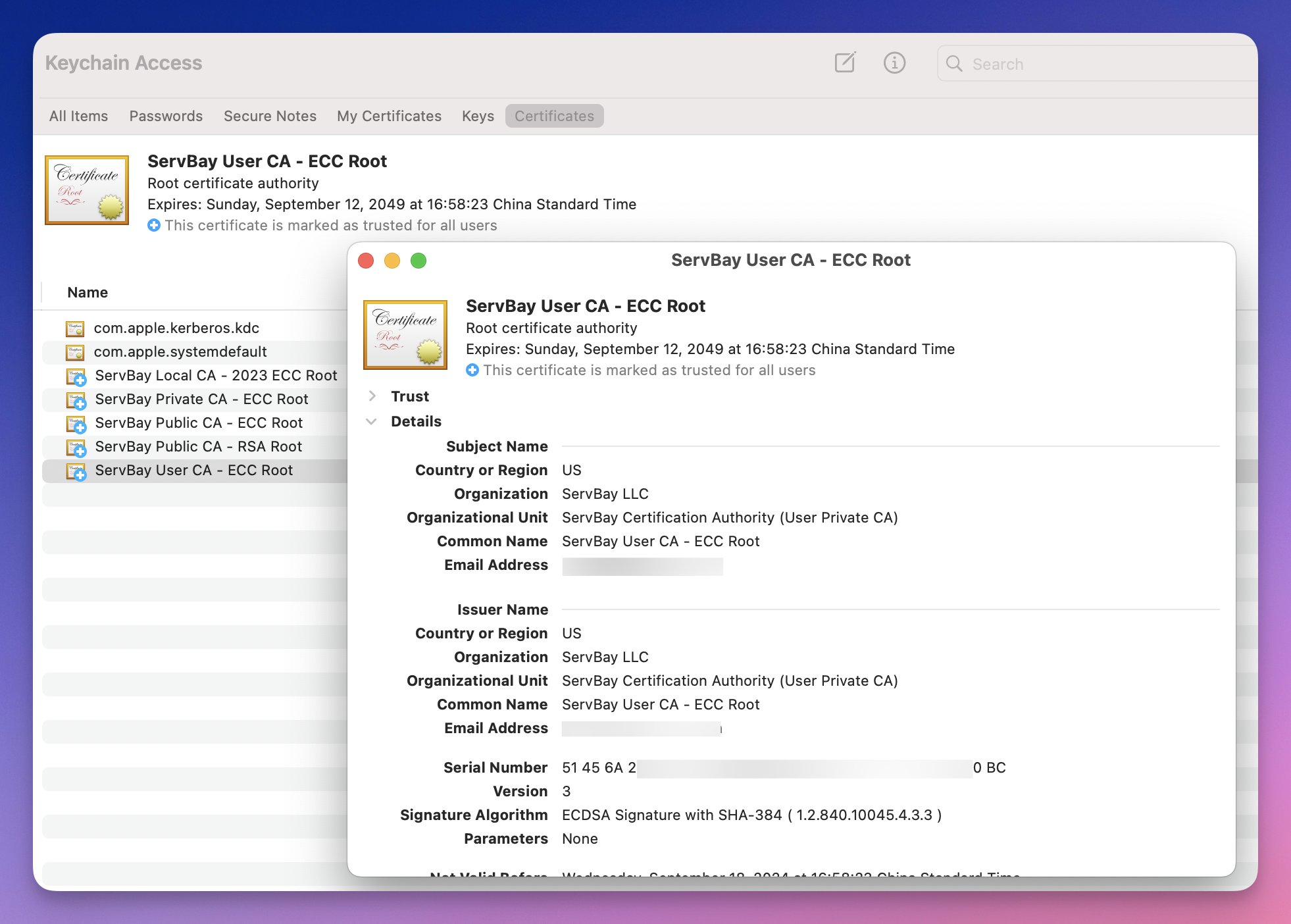 Figuur 5: ServBay CA terugvinden via Sleutelhangertoegang
Figuur 5: ServBay CA terugvinden via Sleutelhangertoegang
Problemen met certificaten van lokale websites oplossen
Geeft uw browser bij het bezoeken van een lokale website via ServBay een certificaatfout (zoals “Uw verbinding is niet privé” of “NET::ERR_CERT_AUTHORITY_INVALID”), dan betekent dit meestal dat het rootcertificaat van ServBay CA niet juist is geïnstalleerd of niet wordt vertrouwd door het systeem, of dat het gebruikte certificaat op de site zelf onjuist is.
Veelvoorkomende oplossingen:
Rootcertificaat van ServBay CA opnieuw installeren
Wanneer het rootcertificaat van ServBay CA is verdwenen, beschadigd is of niet op 'vertrouwd' staat, kun je het eenvoudig opnieuw installeren.
- Open de ServBay-app.
- Ga naar het beheerpaneel van ServBay.
- Navigeer naar het tabblad
Packages(Pakketten). - Zoek in de lijst naar
ServBay Root CAen klik deze aan. - Klik op de knop
ServBay Root CA opnieuw installeren. ServBay verwijdert dan het oude rootcertificaat (indien aanwezig) en installeert automatisch het nieuweServBay User CA - ECC Rootcertificaat in de systeem-sleutelhangertoegang en markeert het als vertrouwd. Volg indien nodig de aanwijzingen voor het invoeren van uw beheerderswachtwoord.
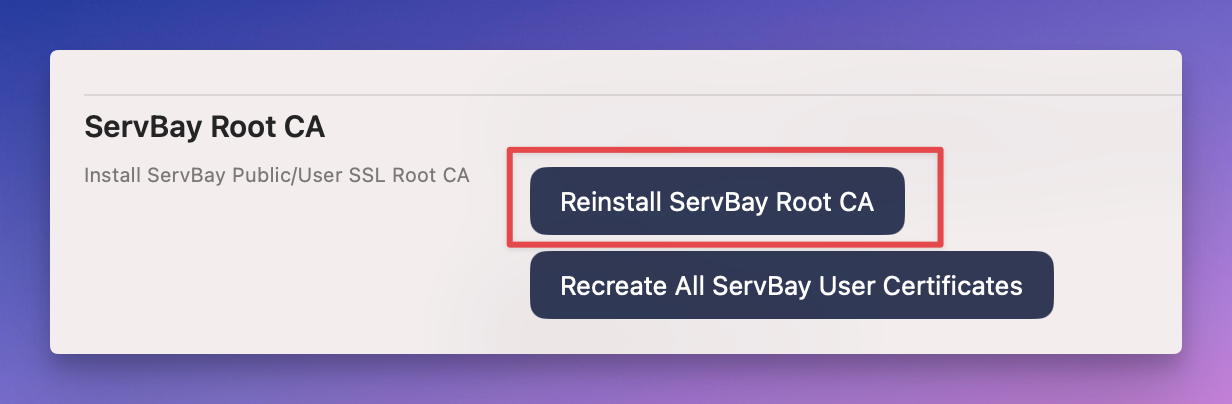 Figuur 6: ServBay Root CA opnieuw installeren
Figuur 6: ServBay Root CA opnieuw installeren
Alle ServBay User-certificaten opnieuw uitgeven
In zeldzame gevallen, bijvoorbeeld bij een storing met ServBay CA zelf, ontbrekende certificaatbestanden of foutieve certificaatketens, kan het nodig zijn om álle door ServBay CA uitgegeven certificaten opnieuw uit te geven.
Klik op Alle ServBay User-certificaten opnieuw aanmaken in het ServBay Root CA beheerpanel. Hiermee worden alle huidige, door ServBay CA uitgegeven certificaten verwijderd en per website opnieuw aangemaakt en uitgegeven.
Belangrijk: Als u eerder certificaten heeft geëxporteerd of verspreid (bijvoorbeeld voor testen op mobiele apparaten), dient u deze na heruitgift opnieuw te exporteren en distribueren. Anders kan de dienstverlening worden onderbroken.
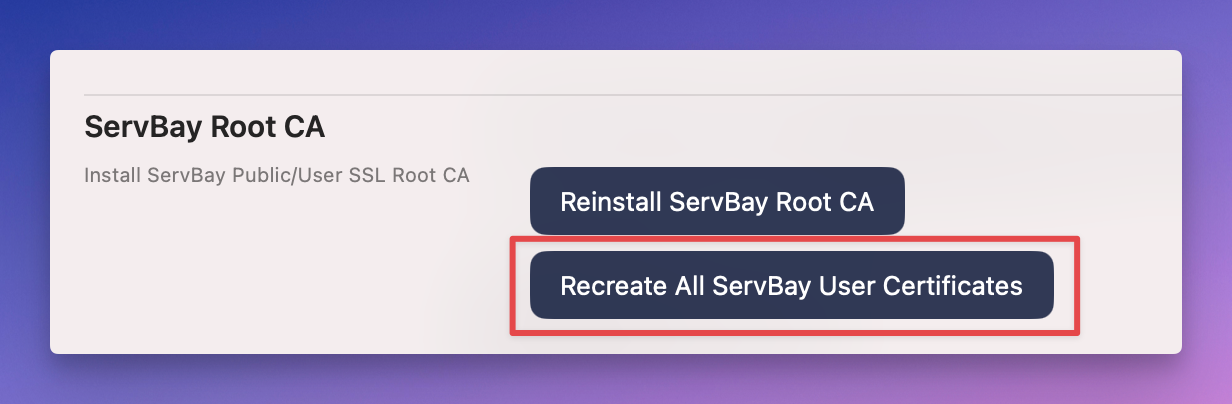 Figuur 7: Alle ServBay User-certificaten heruitgeven
Figuur 7: Alle ServBay User-certificaten heruitgeven
Extra stappen voor probleemoplossing:
- Controleer websiteconfiguratie: Zorg dat uw website daadwerkelijk verwijst naar het door ServBay CA uitgegeven certificaatbestand.
- Browsercache: Soms slaan browsers oude certificaatgegevens op. Verwijder de browsercache of test in een privévenster.
- Systeemvertrouwen: Controleer opnieuw in Sleutelhangertoegang of
ServBay User CA - ECC Rootdaadwerkelijk op 'Altijd vertrouwen' staat. Dubbelklik op het certificaat en klap het deel 'Vertrouwen' open om alle opties op 'Altijd vertrouwen' te zetten.
Samenvatting
ServBay CA is een krachtig hulpmiddel van ServBay voor lokale webontwikkeling. Het vereenvoudigt het gebruik van HTTPS in macOS-omgevingen. Met bovenstaande instructies beheert u eenvoudig alle aspecten van door ServBay CA uitgegeven SSL-certificaten, zoals aanvragen, verlengen, exporteren, verwijderen en probleemoplossing bij certificaatfouten. Door ServBay CA goed in te richten en te beheren, bouwt u aan een veiligere en productiegetrouwe lokale ontwikkelworkflow.

